Я хочу загрузить видео с Netflix на свой жесткий диск, чтобы я мог просматривать их *без клиента Netflix*, желательно в формате mp4 или каком-то другом нормальном видеоформате. Я пробовал yt-dlp, но это не сработало. Есть идеи?
— От пользователя Reddit
Как и сказал этот пользователь Reddit, загрузки в приложении Netflix находятся в защищенном формате NFV, и вы не можете перемещать или воспроизводить их на других плеерах. Но все стало бы намного проще, если бы вы могли конвертировать Netflix в MP4В этом отрывке я покажу вам, как это сделать с помощью нескольких сторонних инструментов, особенно лучшего из них — MovPilot Netflix Видеозагрузчик.
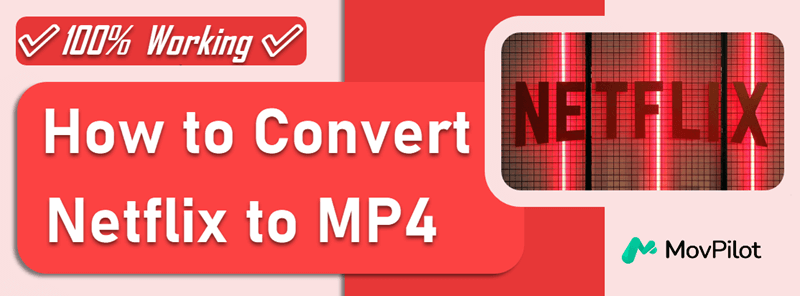
1. Загрузите Netflix бесплатно в формате 1080P MP4 на Windows/Mac
Чтобы скачать Netflix в MP4, проще всего обратиться за помощью к профессиональному загрузчику видео Netflix. Один из таких инструментов — MovPilot Netflix Видеозагрузчик, который предлагает услугу загрузки для любого пользователя Netflix. Независимо от того, подписаны ли вы на тарифный план Netflix с рекламой или на премиум-план, этот инструмент позволяет вам сохранить загрузки Netflix навсегда на Windows и Mac.
Кроме того, в отличие от официальной функции загрузки, которая позволяет загружать только контент из раздела «Доступно для загрузки», MovPilot поддерживает загрузка любого видео, которое вы можете транслировать На Netflix в MP4. Если вы видите подходящий контент, просто воспользуйтесь этим инструментом для конвертации сериалов/фильмов/шоу!

Основные возможности MovPilot:
- Встраивается с помощью веб-браузер для прямого доступа к библиотеке Netflix
- Загружает видео с Netflix на МП4 или MKV в 1080P
- Сохраняет все оригинальные многоязычный аудиодорожки и субтитры
- Пакетный режим для загрузки целого сериала с возможностью выбора эпизодов
- Сохраняет загруженные видео в формате MP4 навсегда без истечения срока действия
Узнать больше: 👉 Обзор загрузчика видео MovPilot Netflix: настоящий сюрприз
Шаг 1. Подготовьте MovPilot Netflix Video Downloader
Загрузите и установите загрузчик на свой ПК с Windows или MacBook/iMac. Запустите его, и вам нужно будет войти в Netflix с помощью своей учетной записи в интерфейсе, чтобы получить доступ к контенту Netflix.

Шаг 2. Настройка загрузок
Нажав на значок шестеренки в правом верхнем углу экрана, вы можете выбрать выходной формат MP4, языки звуковой дорожки и субтитров, тип субтитров для всех видео Netflix, которые вы хотите загрузить офлайн одновременно.

Шаг 3. Найдите видео Netflix, которые вы хотите загрузить в формате MP4.
Введите ключевые слова в строку поиска или вставьте URL-адрес здесь, MovPilot Netflix Video Downloader предоставит вам результаты поиска. Выберите из списка тот, который вам нужно загрузить в MP4.

Шаг 4. Загрузите Netflix в формате MP4
Нажмите кнопку загрузки, чтобы начать загрузку видео Netflix в формате MP4. Загрузка завершится в ближайшее время. Загруженные видео Netflix в формате MP4 будут навсегда сохранены на вашем компьютере.

Бонус: полное видео-обучение
2. Запишите Netflix в формате MP4 на Windows/Mac
Другой способ загрузить Netflix в формате MP4 — это запись экрана видео Netflix. Вы можете попробовать этот метод, но все, что вы получите, это видео с черным экраном. Это потому, что потоковое видео Netflix и загруженный контент зашифрованы с помощью управления цифровыми правами (DRM), что не позволяет людям копировать или получать к ним доступ. Чтобы избавиться от этой проблемы, все, что вам нужно сделать, это изменить настройки в вашем браузере и получить лучший рекордер экрана для записи видео Netflix.
FonePaw Запись экрана — это действительно выдающаяся программа для записи экрана. Благодаря удобному интерфейсу она позволяет легко конвертировать видео Netflix в MP4 с разрешением до 1080p. При использовании подходящего браузера FonePaw гарантирует загрузку фильмов Netflix в MP4 без чёрного экрана.
Запись экрана больше подходит, когда вам нужен короткий клип Netflix в формате MP4. Если вам нужно загрузить много видео, используйте профессиональный загрузчик видео Netflix гораздо более эффективный вариант.
Здесь мы возьмем Chrome в качестве примера. Давайте посмотрим, как использовать этот дуэт для записи Netflix в формате MP4:
Шаг 1. Отключите функцию жесткого ускорения в браузере.
В Chrome просто перейдите по ссылке значок «три точки» > Настройки > Система. Отключите функцию жесткого ускорения.
Шаг 2. Установите и запустите FonePaw Screen Recorder
Загрузите и установите FonePaw Screen Recorder. Затем запустите его. После того, как появится главный экран, нажмите Видеорегистратор.

Шаг 3. Выберите настройки записи.
Выбирать Полноэкранный опция в разделе отображения. Включить системный звук и отрегулируйте громкость. И не забудьте выключи микрофон.
Примечание:
Чтобы гарантировать запись звука, желательно заранее провести проверку звука.

Шаг 4. Установите формат видео как MP4.
Перейти к значок шестеренки > Настройки. В Выход раздел, выберите МП4 как формат видео. Затем нажмите ХОРОШО для подтверждения.
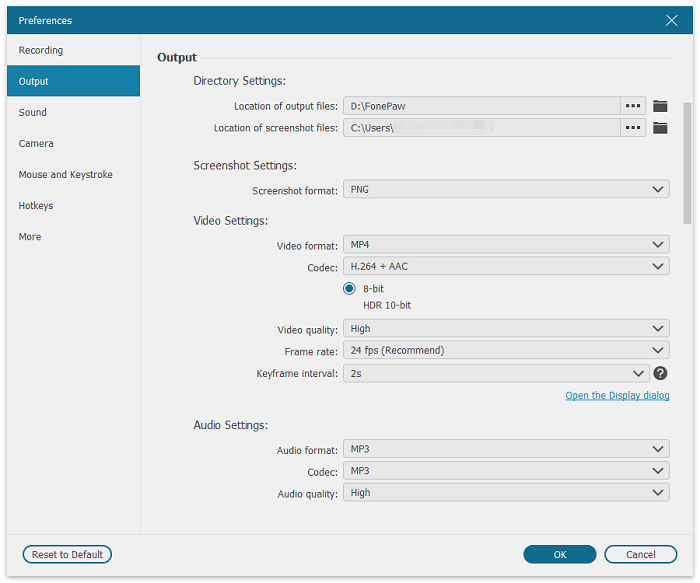
Шаг 5. Запишите Netflix в формате MP4
Перейдите на Netflix и воспроизведите желаемое видео Netflix на весь экран. Нажмите РЕК кнопку, чтобы начать запись. Когда закончите, нажмите квадратный значок для остановки. Затем вы можете просмотреть и сохранить его на своем компьютере.
Примечание:
Убедитесь, что у вас стабильное сетевое соединение, так как вам придется все время проигрывать фильм Netflix. В противном случае вы можете получить нечеткое видео.

3. Конвертируйте Netflix в MP4 бесплатно с помощью онлайн-инструмента
ConverterFactory — это бесплатный облачный конвертер Netflix в MP4, работающий прямо в браузере без установки программного обеспечения. Этот инструмент позволяет легко конвертировать видео Netflix в MP4 и другие форматы как на компьютере, так и на мобильном телефоне. Он поддерживает более 140 типов аудио, видео, изображений и документов, предоставляя гибкие возможности вывода. Единственное требование — наличие действительной ссылки на скачивание Netflix.
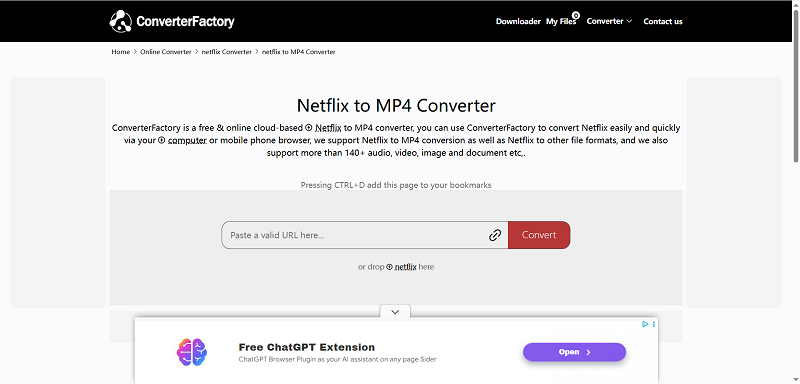
Шаг 1. Перейдите по ссылке https://converterfactory.com/netflix-to-mp4 с компьютера или мобильного браузера. Убедитесь, что у вас есть ссылка на скачиваемый файл Netflix.
Шаг 2. Вставьте действительный URL-адрес Netflix в поле ввода или перетащите загружаемый файл Netflix на страницу.
Шаг 3Нажмите «Конвертировать», чтобы начать конвертацию. Если вам нужен другой формат, нажмите «Конвертировать в», чтобы изменить параметры вывода перед началом конвертации.
Шаг 4На странице появится надпись «Конвертация», а затем «Завершено». После завершения нажмите кнопку «Загрузить», чтобы сохранить файл MP4 на своё устройство.
Сравнение 3 методов
Каждый подход к конвертации фильмов и сериалов Netflix в MP4 имеет свои преимущества и ограничения. Выбор подходящего метода зависит от ваших потребностей — скорости, гибкости или простоты. Ниже представлен обзор трёх основных вариантов.
| Особенность | Загрузчик MovPilot Netflix | FonePaw Запись экрана | ConverterFactory (онлайн) |
|---|---|---|---|
| Платформа | Windows, Мак | Windows, Мак | Браузер (ПК и мобильный) |
| Формат вывода | MP4, MKV | МП4 | MP4 + 140+ форматов |
| Максимальное разрешение | 1080P | 1080P | 720P |
| Субтитры и аудио | Многоязычный, с возможностью выбора | Захватывает только воспроизводимый звук | Зависит от исходного файла |
| Скорость | Быстрые пакетные загрузки | Запись в реальном времени | Быстрая онлайн-конверсия |
| Использование в автономном режиме | Файлы хранятся постоянно | Файлы хранятся постоянно | Файлы хранятся постоянно |
| Простота использования | Простой, требует установки | Легко, но вручную | Самый простой, не требует установки |
| Стабильность | Очень стабильный | Середина | От низкого до среднего (зависит от сервера и вашего интернета) |
| Показатель успешности | Высокий | Середина | Низкий |
| Лучше всего подходит для | Долгосрочные коллекционеры, полная серия | Периодические потребности в записи | Быстрые разовые преобразования |
Часто задаваемые вопросы о конвертации Netflix в MP4
Что такое файл NFV? Можно ли конвертировать NFV в MP4?
Netflix использует формат NFV для сохранения загруженных видео. Это защищенный формат, который можно читать и транслировать только в приложении Netflix. И это также причина, по которой вы не мочь напрямую конвертировать загрузки Netflix в MP4. MovPilot Netflix Видеозагрузчик можно снять эту защиту, что позволит загружать видео Netflix в формате MP4.
Как конвертировать Netflix в MP4 на Android или iOS?
Честно говоря, официального метода не существует. скачать фильмы на Netflix в MP4 на Android или iOS.
Вы можете столкнуться с обучающими материалами, в которых утверждается, что вы можете загружать видео Netflix на свой телефон (даже изменить место загрузки на SD-карту), затем найдите локальные файлы и использовать конвертер для изменения формата. Но могу сказать со стопроцентной уверенностью, что это не сработает. Эти скачанные файлы — всего лишь кэш, а не стандартные видеофайлы, и конвертеры не могут преобразовать их в воспроизводимые MP4.
Можно ли конвертировать Netflix в MP3?
Как и в случае с видео, для этого вам понадобятся сторонние инструменты. Например, вы можете скачать видео в формате MP4 с помощью MovPilot, а затем конвертировать его в MP3 с помощью конвертера форматов. Кроме того, вы можете просто использовать программу для записи звука, чтобы записать звук напрямую в формате MP3.
Заключение
Поскольку Netflix не позволяет вам загружать Netflix в MP4 напрямую, профессиональный конвертер MovPilot Netflix Видеозагрузчик может помочь. Теперь установите программу на свой компьютер Windows/Mac и попробуйте конвертировать её всего за несколько кликов. Вы будете впечатлены удобством и высоким качеством результатов, которые выдаёт программа.
MovPilot Netflix Видеозагрузчик
Скачивайте фильмы и шоу Netflix для удобного просмотра офлайн!








